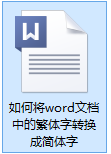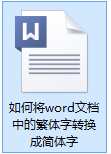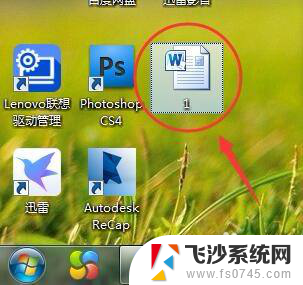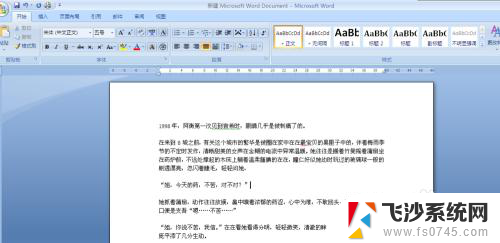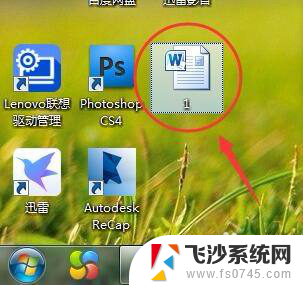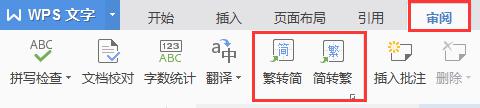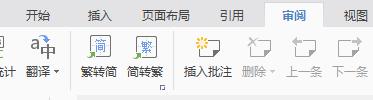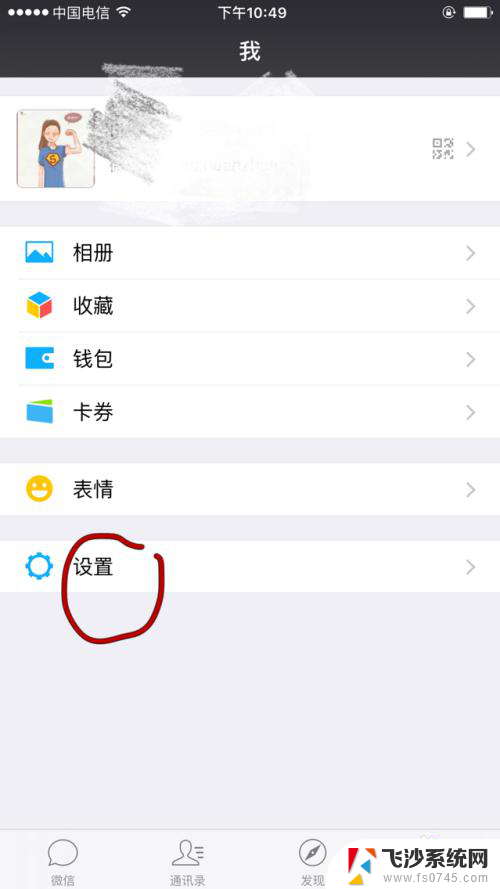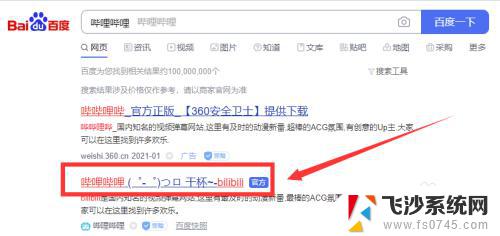word简体繁体字转换 word文档中文字体转换成繁体字的步骤
更新时间:2024-05-08 10:42:44作者:xtliu
在处理文件时,有时候我们需要将简体字转换成繁体字,在Word文档中,转换文字的步骤其实并不复杂。打开Word文档,选中需要转换的文字。在顶部菜单栏选择开始选项,点击字体按钮。在弹出的窗口中,找到繁体中文选项并选择。接着点击确定按钮,就可以完成简体字到繁体字的转换了。这个过程简单快捷,让我们能够轻松地处理不同语言版本的文字。
步骤如下:
1.打开一篇word文档。

2.在word文档的标题栏处,点击“审阅”按钮。
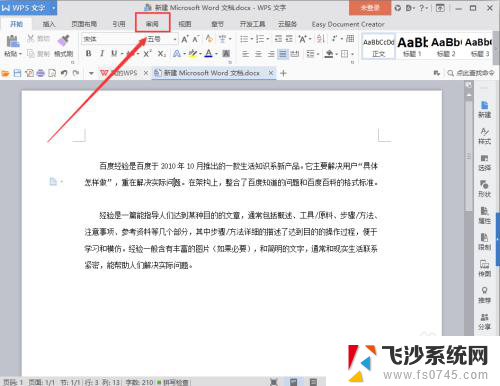
3.点击审阅后,在二级标题标题栏处。会看到“简转繁”按钮,左键单击。
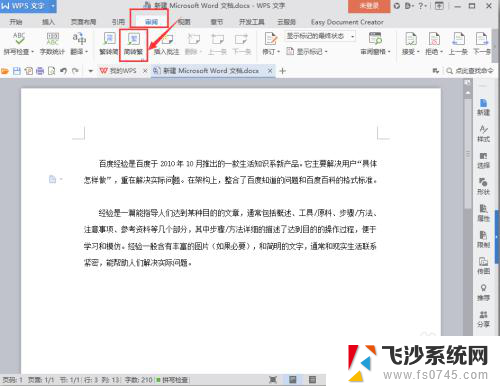
4.这样便完成了简体字转换成繁体字的操作。

5.在二级标题栏处,简转繁按钮左边,还有繁转简按钮,左键单击。
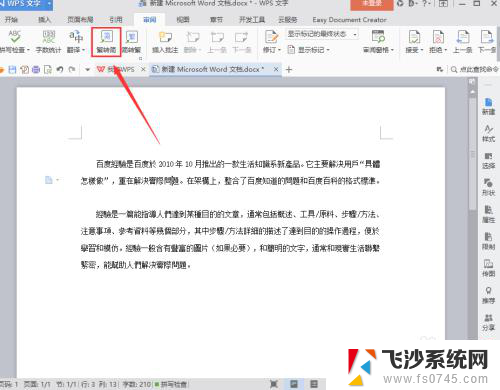
6.就可以将繁体字换回简体字。
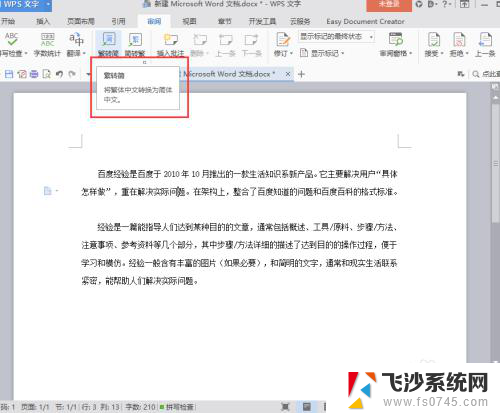
以上就是Word简体繁体字转换的全部内容,有遇到相同问题的用户可参考本文中介绍的步骤来进行修复,希望能够对大家有所帮助。